Excel怎么排序数据?Excel数据排序的方法
Excel表格是每个公司人员在工作当中都会使用到处理数据的必备办公软件之一,有时候我们在制作表格的时候需要针对数据进行数据排列,那么在Excel表格中要如何对一列一列的数据进行排序呢?我们现在就来看看Excel数据排序的方法吧。
Excel表格是每个公司人员在工作当中都会使用到处理数据的必备办公软件之一,有时候我们在制作表格的时候需要针对数据进行数据排列,那么在Excel表格中要如何对一列一列的数据进行排序呢?我们现在就来看看Excel数据排序的方法吧。
Excel数据排序的方法
第一步:直接选择需要排序的数值列,点击菜单栏中的【数据】-【排序】;

第二步:在弹出来的对话框中勾选【扩展选定区域】,点击【排序】;
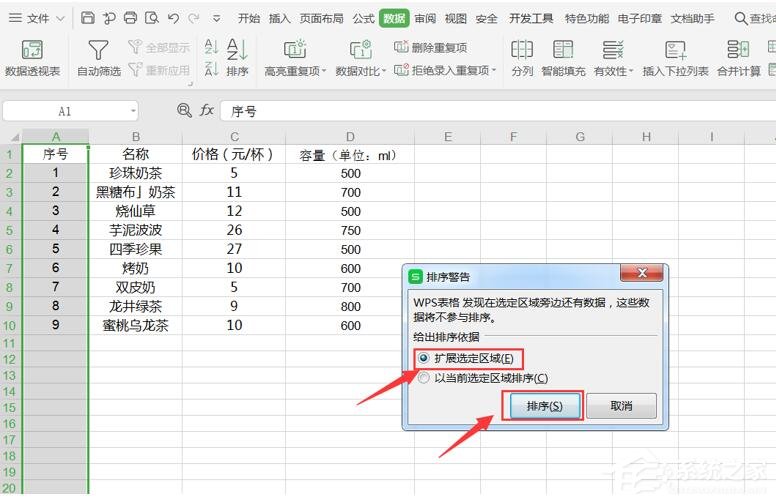
第三步:在【排序】的设置对话框中将排序依据设置为【数值】,次序的下拉列表选择【降序】后点击【确定】即可;

第四步:设置完成后表格内容就随排序列内容变化而变化;






















